Windows 10에서 Windows 7의 이전 폴더 아이콘을 얻는 방법
게시 됨: 2022-01-29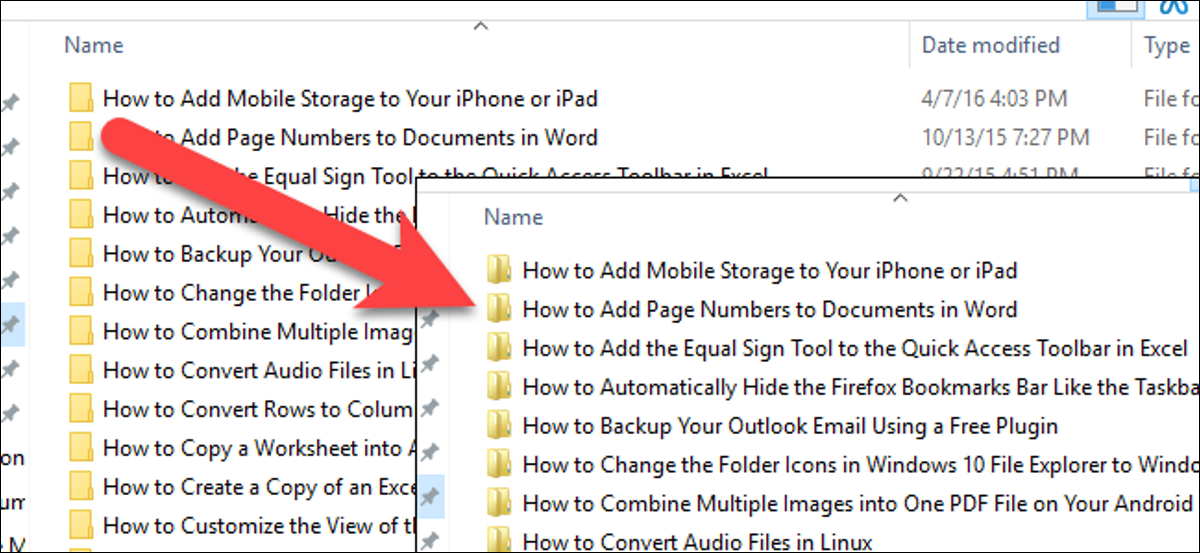
Microsoft는 Windows 10의 기본 폴더 아이콘을 평평한 닫힌 폴더로 변경했습니다. Windows 7의 폴더 열기 아이콘을 선호하는 경우 레지스트리를 조정하여 Windows 10의 기본 폴더 아이콘으로 만들 수 있습니다.
물론 폴더 아이콘을 마우스 오른쪽 버튼으로 클릭하여 변경할 수 있지만 모든 폴더를 한 번에 변경하려면 레지스트리를 파헤쳐야 합니다.
레지스트리 편집기를 사용하여 폴더 아이콘을 Windows 7 스타일 아이콘으로 변경하는 방법
표준 경고: 레지스트리 편집기는 강력한 도구이며 잘못 사용하면 시스템이 불안정하거나 작동하지 않을 수도 있습니다. 이것은 매우 간단한 해킹이며 지침을 준수하는 한 문제가 없을 것입니다. 즉, 이전에 작업한 적이 없다면 시작하기 전에 레지스트리 편집기를 사용하는 방법에 대해 읽어 보십시오. 그리고 변경하기 전에 레지스트리(및 컴퓨터!)를 확실히 백업하십시오.
시작하려면 Windows 7 폴더 아이콘 파일을 다운로드하십시오. .zip 파일에서 Folder.ico 파일을 추출하여 하드 드라이브의 폴더에 넣습니다. 어디에 있는지는 중요하지 않지만 .ico 파일은 그 자리에 그대로 두어야 하므로 데스크탑과 같은 임시 위치에 두지 마십시오. 폴더 아이콘 파일의 이름은 변경할 수 있지만 .ico 확장자는 변경하지 마십시오.
그런 다음 시작을 클릭하고 regedit 를 입력하여 레지스트리 편집기를 엽니다. Enter 키를 눌러 레지스트리 편집기를 열거나 가장 잘 일치하는 항목에서 "regedit"를 클릭합니다.
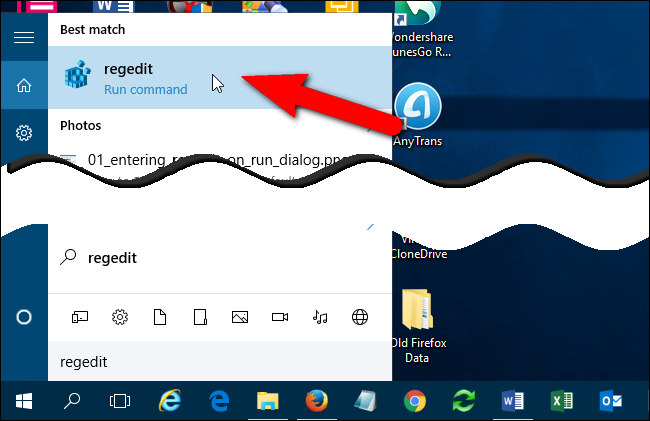
레지스트리 편집기에 PC를 변경할 수 있는 권한을 부여합니다.
참고: 사용자 계정 컨트롤 설정에 따라 이 대화 상자가 표시되지 않을 수 있습니다.
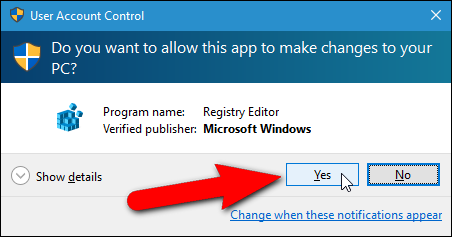
왼쪽의 트리 구조에서 다음 키로 이동합니다.
HKEY_LOCAL_MACHINE\SOFTWARE\Microsoft\Windows\CurrentVersion\Explorer
탐색기 키를 마우스 오른쪽 버튼으로 클릭하고 팝업 메뉴에서 "새로 만들기 > 키"를 선택합니다.
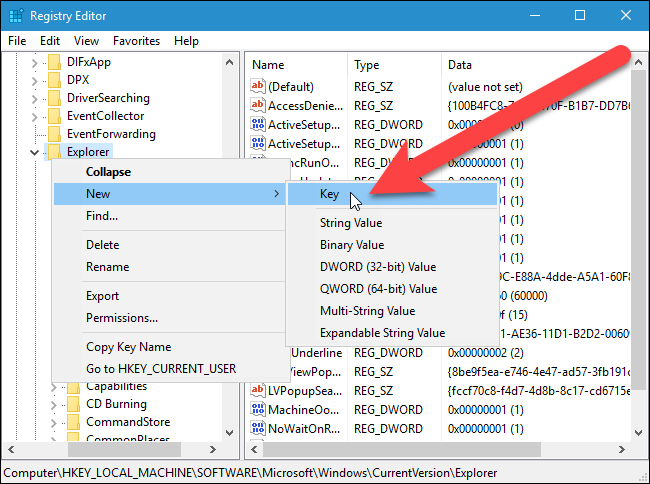
새 키의 이름으로 Shell Icons 를 입력하고 Enter 키를 누릅니다.
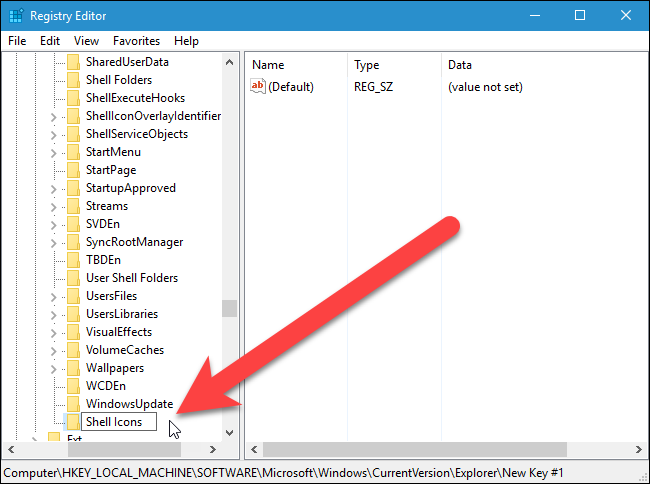
오른쪽 빈 공간에 우클릭 후 팝업 메뉴에서 “새로 만들기 > 문자열 값”을 선택합니다.
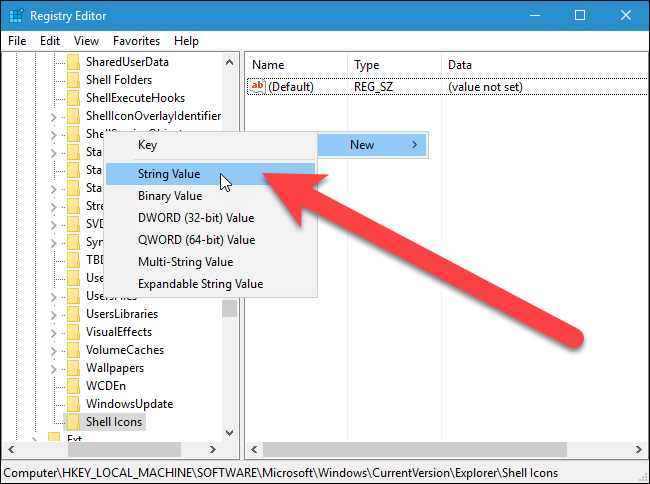
문자열 값의 이름으로 3 을 입력하고 Enter 키를 누릅니다.
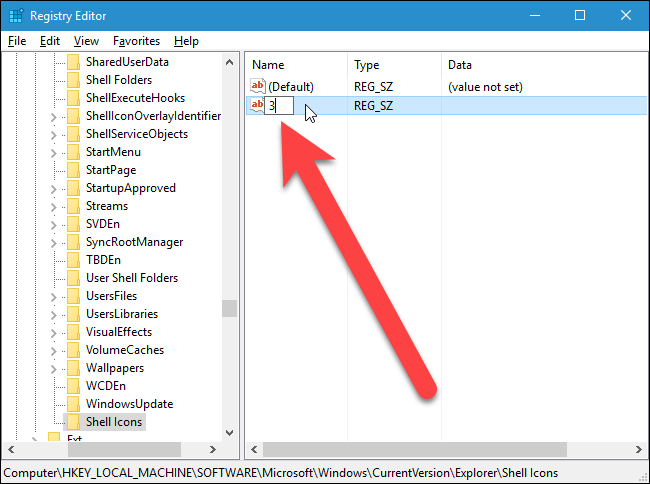
이제 Folder.ico 파일의 경로가 필요합니다. 이를 얻으려면 파일 탐색기에서 파일을 마우스 오른쪽 버튼으로 클릭하면서 Shift 키를 누르고 팝업 메뉴에서 "경로로 복사"를 선택하십시오.
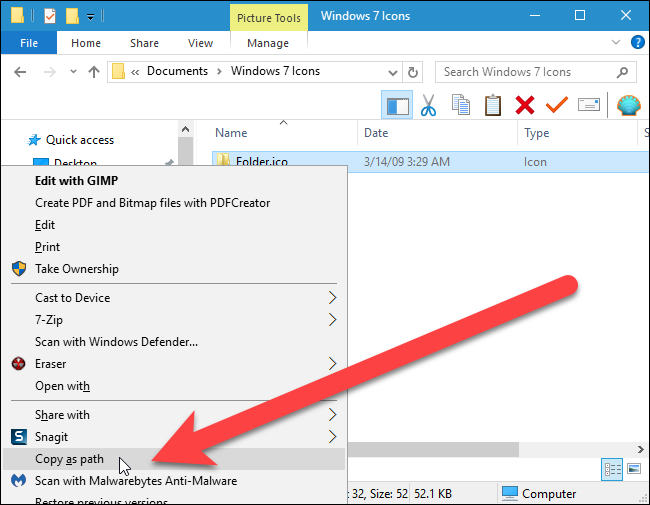
레지스트리 편집기로 돌아가서 새로 만든 3 문자열 값을 두 번 클릭합니다. 방금 복사한 경로를 "값 데이터" 상자에 붙여넣고 "확인"을 클릭합니다. 따옴표는 경로를 붙여넣을 때 포함되며 경로에 공백이 있는 경우 필요합니다. 경로에 공백이 없더라도 따옴표는 계속 작동하므로 포함하는 것이 가장 좋습니다.
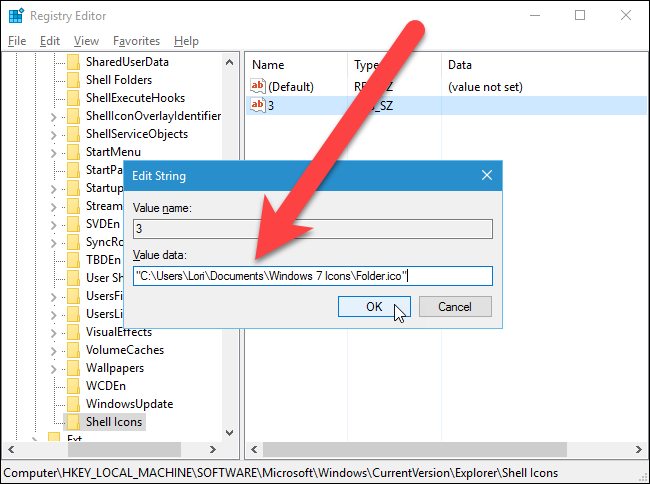
3 문자열 값과 마찬가지로 새 문자열 값을 생성하되 이름을 4 로 지정합니다. 4 문자열 값을 두 번 클릭하고 값 데이터와 동일한 Folder.ico 파일 경로를 입력합니다.
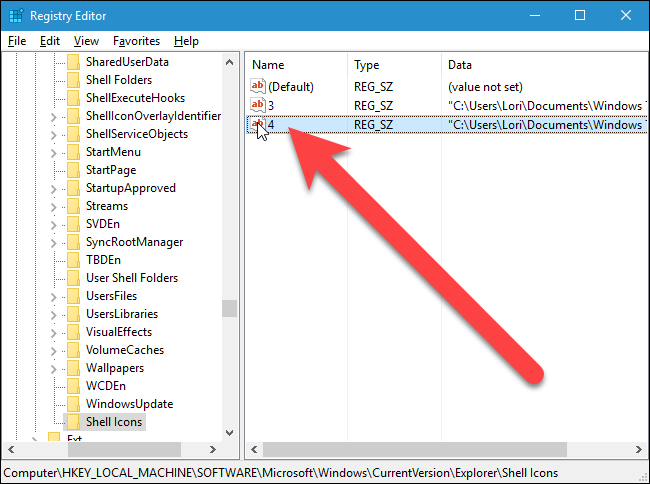
"파일" 메뉴에서 "종료"를 선택하여 레지스트리 편집기를 닫습니다.

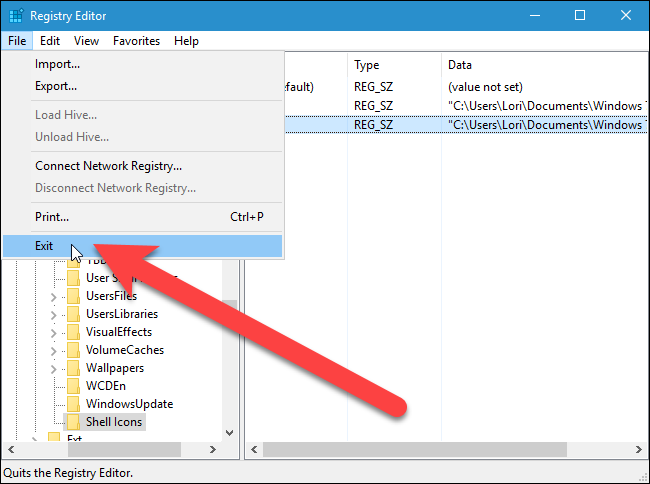
완료되면 변경 사항을 적용하려면 explorer.exe를 다시 시작해야 합니다.
아이콘이 변경되지 않는 경우 수정하는 방법
Explorer.exe를 다시 시작한 후에도 폴더 아이콘이 변경되지 않으면 몇 가지 방법으로 문제를 해결할 수 있습니다.
먼저 컴퓨터를 다시 시작해 보십시오. 이론상 이 작업을 수행할 필요는 없지만, Explorer.exe를 다시 시작해도 아이콘 문제가 해결되지 않는 경우를 한두 번 봤습니다.
그래도 문제가 해결되지 않으면 아이콘을 항상 표시하고 축소판을 표시하지 않도록 설정을 켤 수 있습니다. 이렇게 하려면 파일 탐색기를 열고 "보기" 탭을 클릭합니다.
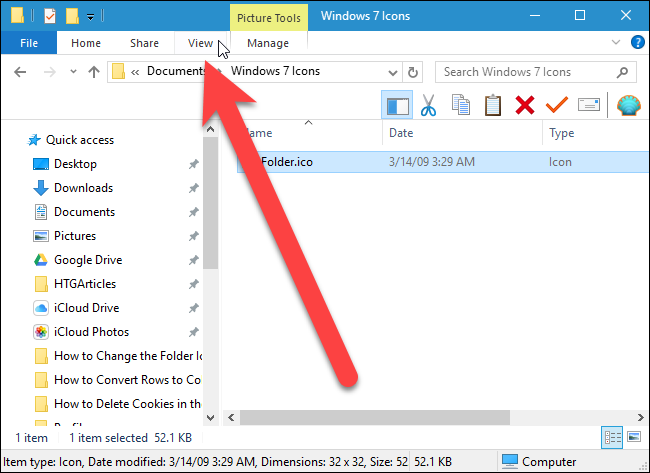
보기 탭에서 "옵션" 버튼을 클릭합니다.
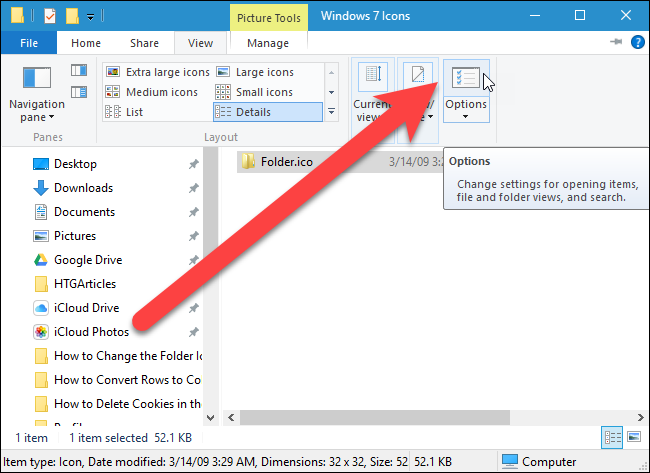
폴더 옵션 대화 상자에서 "보기" 탭을 클릭하고 고급 설정에서 "아이콘은 항상 표시하고 축소판은 표시하지 않음" 상자를 선택합니다. "확인"을 클릭합니다.
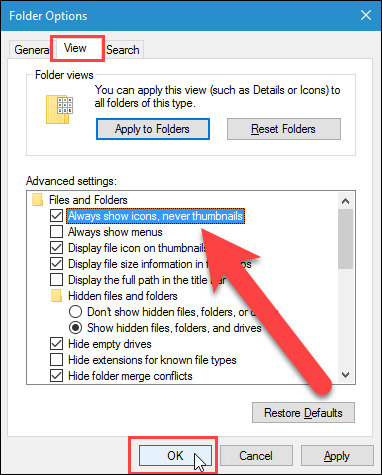
아이콘 캐시를 다시 작성하여 새로 고칠 수도 있습니다. 이렇게 하려면 Rebuild Icon Cache라는 무료 도구를 다운로드하고 "Rebuild Icon Cache.exe" 파일의 압축을 풉니다. 프로그램을 설치할 필요가 없습니다. 파일을 두 번 클릭하면 프로그램이 열립니다. 표시되는 창에서 왼쪽에 있는 "아이콘 캐시 재구축" 버튼을 클릭합니다. 현재 아이콘 캐시 데이터베이스를 백업한 후 다시 빌드하면 explorer.exe가 자동으로 다시 시작됩니다.
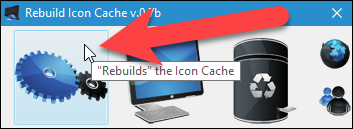
기본 Windows 10 폴더 아이콘으로 되돌리는 방법
기본 Windows 10 폴더 아이콘으로 돌아가기로 결정한 경우 생성한 Shell Icons 키를 삭제할 수 있습니다. 레지스트리 편집기를 다시 열고 다음 키로 이동하십시오.
HKEY_LOCAL_MACHINE\SOFTWARE\Microsoft\Windows\CurrentVersion\Explorer\Shell 아이콘
셸 아이콘 키를 마우스 오른쪽 버튼으로 클릭하고 팝업 메뉴에서 "삭제"를 선택합니다.
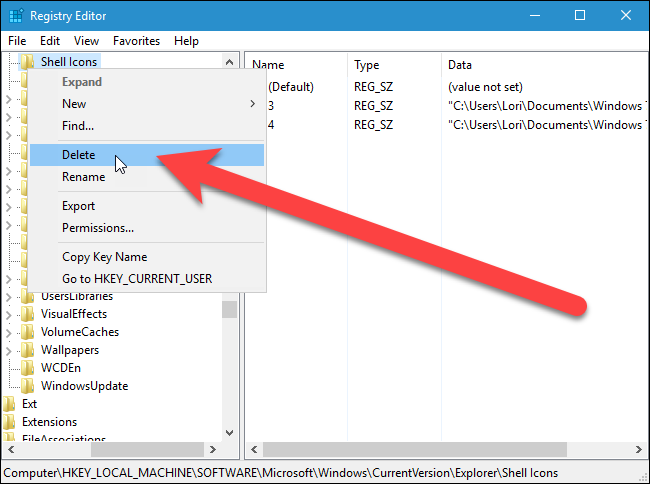
키 삭제 확인 대화 상자에서 "예"를 클릭합니다.
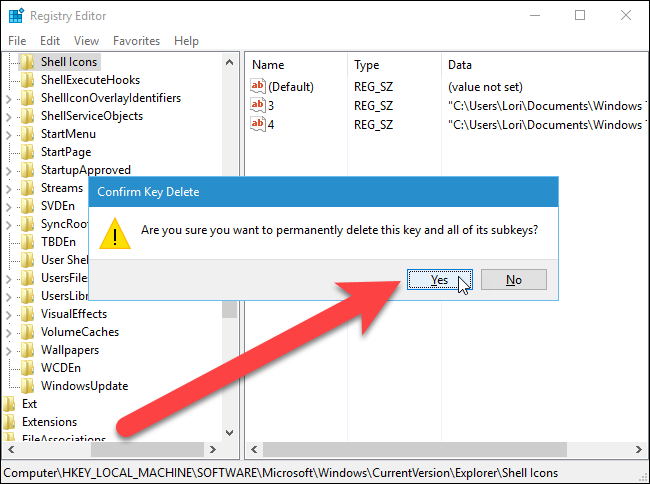
원클릭 레지스트리 해킹 다운로드
레지스트리를 직접 살펴보고 싶지 않다면 사용할 수 있는 다운로드 가능한 레지스트리 해킹을 만들었습니다. Windows 7 폴더 아이콘으로 변경하는 해킹과 기본 Windows 10 폴더 아이콘으로 돌아가는 해킹이 있습니다. 두 해킹 모두 다음 ZIP 파일에 포함되어 있습니다. Windows 7 폴더 아이콘으로 전환하려면 "Windows 7 폴더 Icon.reg로 변경" 파일을 두 번 클릭하고 프롬프트를 통해 클릭합니다. 기본 Windows 10 폴더 아이콘으로 되돌리려면 "Windows 10 Folder Icon.reg로 다시 변경" 파일을 두 번 클릭합니다. 원하는 해킹을 적용한 후에는 계정에서 로그아웃하고 다시 로그인하거나 종료한 다음 explorer.exe를 다시 시작하여 변경 사항을 적용하십시오.
Windows 10에서 기본 폴더 아이콘 변경
이러한 해킹은 실제로 키와 값을 추가하거나 제거하는 .REG 파일로 내보낸 이 기사에서 이야기한 적용 가능한 키와 값입니다. "Change to Windows 7 Folder Icon.reg" 해킹을 실행하면 "Shell Icons" 키가 생성되고 "3" 및 "4" 문자열 값이 추가됩니다. 그러나 컴퓨터의 Folder.ico 파일에 대한 경로와 일치하도록 경로를 변경해야 합니다. 아래 이미지에서 강조 표시된 경로 부분을 변경한 경우 .ico 파일의 이름을 포함하여 경로로 교체하십시오. 아래와 같이 경로 부분 사이에 두 개의 백슬래시를 사용해야 하며 아래 이미지에서 강조 표시되지 않은 경로 부분은 그대로 둡니다.
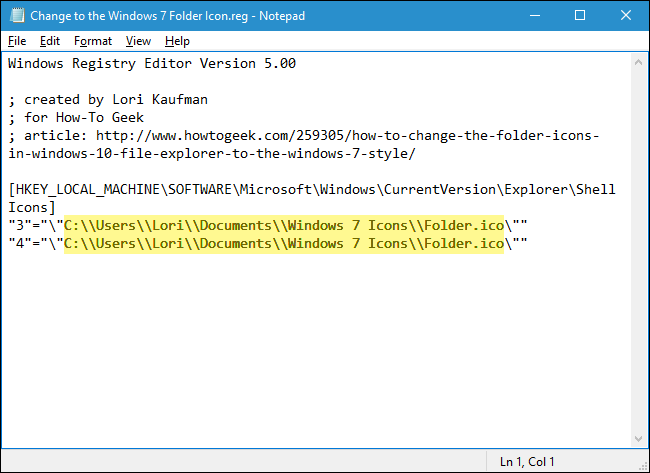
레지스트리를 다루는 것을 즐긴다면 시간을 내어 레지스트리를 해킹하는 방법을 배우는 것이 좋습니다.
